Εκείνοι που αναζητούν έναν γρήγορο και απλό τρόπο συγχρονισμού αρχείων στο Linux θα πρέπει να ελέγξουν το Unison. Πρόκειται για ένα χρήσιμο πρόγραμμα συγχρονισμού αρχείων που μπορεί να στείλει δεδομένα μέσω του διαδικτύου και στο τοπικό δίκτυο.
Σημείωση: Πριν χρησιμοποιήσετε το Unison, είναι σημαντικό να ρυθμίσετε έναν διακομιστή SSH σε όλα τα PC του Linux που αναζητούν να συγχρονίσουν αρχεία. Ελέγξτε τον οδηγό μας για να μάθετε πώς να το λειτουργείτε!
Εγκαταστήστε το Unison
Το Unison διαθέτει τερματικό και γραφικόσυνιστώσα σε αυτό. Σε αυτό το σεμινάριο, θα καλύψουμε και τα δύο, και θα περπατήσουμε τον τρόπο με τον οποίο λειτουργεί καθεμιά από αυτές. Πριν ξεκινήσουμε να χρησιμοποιούμε το Unison, θα πρέπει να το εγκαταστήσετε στον υπολογιστή Linux. Στον υπολογιστή σας, ξεκινήστε ένα παράθυρο τερματικού και ακολουθήστε τις παρακάτω εντολές για να το λειτουργήσετε.
Ubuntu
Οι χρήστες του Ubuntu μπορούν να εγκαταστήσουν τα Unison και Unison-GTK απευθείας από τα επίσημα αποθετήρια λογισμικού. Στο τερματικό, χρησιμοποιήστε τον διαχειριστή πακέτων Apt και ρυθμίστε τα πηγαίνετε.
sudo apt install unison unison-gtk -y
Debian
Το Unison βρίσκεται στις επίσημες πηγές λογισμικού του Debian και μπορείτε εύκολα να το εγκαταστήσετε χρησιμοποιώντας το Apt-get.
sudo apt install unison unison-gtk -y
Η απόκτηση Unison στο Debian είναι λίγο άτυπη, καθώς οι εκδόσεις του προγράμματος είναι ξεπερασμένες. Εάν χρειάζεστε μια νεότερη έκδοση του Unison, ακολουθήστε τον οδηγό μας εδώ και μάθετε πώς να ρυθμίσετε τα Backports του Debian.
Arch Linux
Το Unison βρίσκεται στο επίσημο λογισμικό Arch Linuxαποθετήρια. Ωστόσο, η γραφική έκδοση της διασύνδεσης δεν θα εγκατασταθεί από προεπιλογή. Αντίθετα, όταν χρησιμοποιείτε το Pacman για να το εγκαταστήσετε, δώστε προσοχή και επιλέξτε την επιλογή GTK2 κατά την εγκατάσταση. Η επιλογή αυτής της επιλογής θα ρυθμίσει τη γραφική διεπαφή.
sudo pacman -S unison
Εναλλακτικά, το πακέτο Unison όπως βρίσκεται στο Arch Linux AUR. Τοποθετήστε το αγαπημένο σας βοηθό AUR σε αυτό για να το δουλέψετε ή να κατεβάσετε και να μεταγλωττίσετε το πακέτο με μη αυτόματο τρόπο.
Μαλακό καπέλλο
Τόσο η Unison όσο και η Unison GTK βρίσκονται στον υπάλληλοΑποθετήρια λογισμικού της Fedora Linux. Αν είστε fan του Fedora, μπορείτε να εγκαταστήσετε εύκολα και τις δύο εκδόσεις του προγράμματος ξεκινώντας ένα τερματικό και εισάγοντας τις εντολές παρακάτω.
sudo dnf install -y unison unison-gtk
OpenSUSE
Το Unison και το στοιχείο Unison GTK είναι σε ένα πακέτο για χρήστες του OpenSUSE. Για να το εγκαταστήσετε, ξεκινήστε ένα παράθυρο τερματικού και χρησιμοποιήστε τον διαχειριστή πακέτων Zypper για να το λειτουργήσετε.
sudo zypper install unison
Γενικό Linux
Το Unison λειτουργεί σε όλους τους χρήστες του Linux χάρη σε έναγενική δυαδική συσκευασία. Οι χρήστες μπορούν να κατεβάσουν και να εγκαταστήσουν χωριστά το Unison GTK ή το Unison για τερματικό. Για να λάβετε αυτά τα προγράμματα, ακολουθήστε τις παρακάτω οδηγίες.
Οδηγίες Unison GTK
Μετακινήστε το τερματικό στην Λήψεις ντοσιέ. Στη συνέχεια, χρησιμοποιήστε το wget εργαλείο λήψης για να αποκτήσετε το πιο πρόσφατο πακέτο.
cd ~/Downloads
wget http://unison-binaries.inria.fr/files/unison-2.32.52_x86_64.zip
Ή, εάν χρειάζεστε την 32-bit έκδοση του Unison, κάντε τα εξής:
wget http://unison-binaries.inria.fr/files/unison-2.32.12.linux.32bit.zip
Τώρα που η Unison λήγει, η διαδικασία εγκατάστασης μπορεί να ξεκινήσει. Χρησιμοποιώντας την ανοίγω φερμουάρ να εξαγάγετε τα αρχεία από το φάκελο Zip και να ενημερώσετε τα δικαιώματα του αρχείου.
sudo chmod +x unison-2.32.52_x86_64
Εκτελέστε το πρόγραμμα με:
./unison-2.32.52_x86_64
Οδηγίες Unison Terminal
Η εγκατάσταση της λειτουργίας κειμένου Unison είναι πολύ παρόμοια με την έκδοση GTK. Για να το κάνετε, μετακινήστε το τερματικό σας στο φάκελο "Downloads", στη συνέχεια wget το πακέτο.
cd ~/Downloads wget http://unison-binaries.inria.fr/files/2011.01.28-Esup-unison-2.40.61-linux-x86_64-text-static.tar.gz
Ή:
wget http://unison-binaries.inria.fr/files/2011.01.28-Esup-unison-2.40.61-linux-i386-text-static.tar.gz
tar xzvf 2011.01.28-Esup-unison-2.40.61-linux-*-text-static.tar.gz
Ενημερώστε τα δικαιώματα του Unison με το chmod εντολή.
sudo chmod +x unison-2.40.61-linux-*-text-static
Εκτελέστε με:
./unison-2.40.61-linux-*-text-static
Συγχρονισμός φακέλων με το τερματικό Unison
Το Unison λειτουργεί πολύ καλά στο τερματικό χάρη στοτην πολύ απλή διεπαφή γραμμής εντολών. Όταν προσπαθείτε να συγχρονίσετε αρχεία μέσω της γραμμής εντολών στο Unison, είναι καλύτερο να πάτε με το SSH, καθώς οι περισσότεροι υπολογιστές Linux θα το εγκαταστήσουν.

Για να συγχρονίσετε τα περιεχόμενα ενός καταλόγου με το Unison στη γραμμή εντολών, ανοίξτε ένα τερματικό και εισάγετε την παρακάτω γραμμή εντολών. Να είστε βέβαιος να προσαρμόσετε την εντολή Unison παρακάτω για να ταιριάζει στις ανάγκες σας.
unison /location/of/folder/to/sync ssh://ip.address.of.remote.computer//location/of/folder/to/sync/
Συγχρονισμός φακέλων με το Unison GTK
Για να συγχρονίσετε με το Unison GTK, πρέπει πρώτα να δημιουργήσετε ένα προφίλ. Εκκινήστε την εφαρμογή και κάντε κλικ στην επιλογή για να δημιουργήσετε ένα νέο προφίλ. Εναλλακτικά, αναζητήστε το κουμπί "+ Προσθήκη" στο παράθυρο "Επιλογή προφίλ".
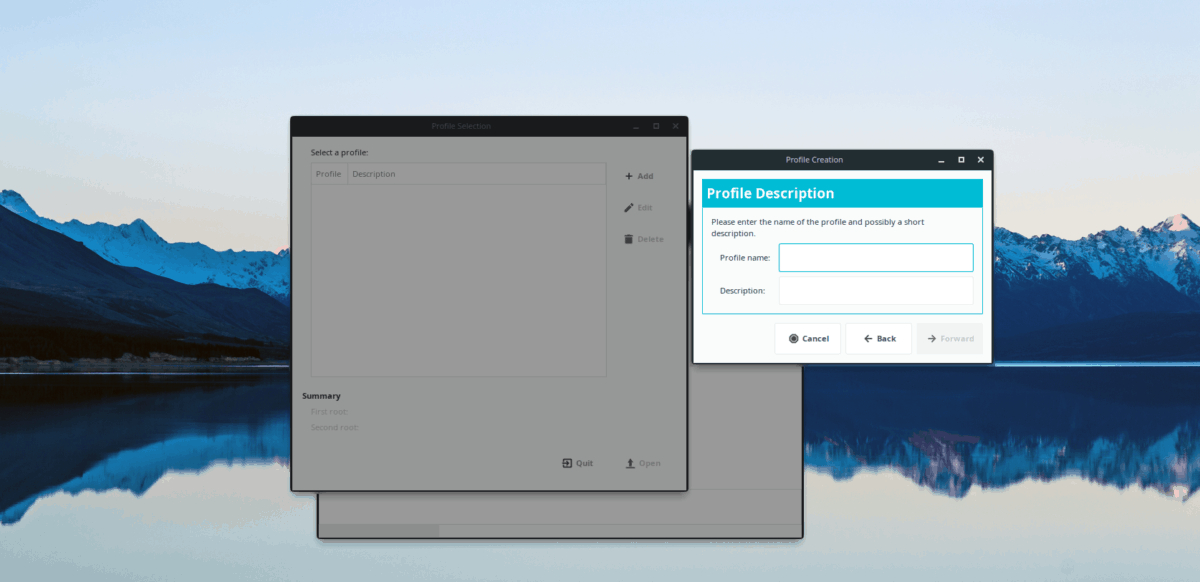
Στο παράθυρο επιλογής προφίλ, συμπληρώστε τοόνομα και επιλέξτε τον τύπο μεταφοράς που θέλετε. Σε αυτό το σεμινάριο, θα δημιουργήσουμε μια σύνδεση μεταφοράς SSH, καθώς είναι η πιο αξιόπιστη εγκατάσταση απομακρυσμένης μεταφοράς για χρήστες Linux.
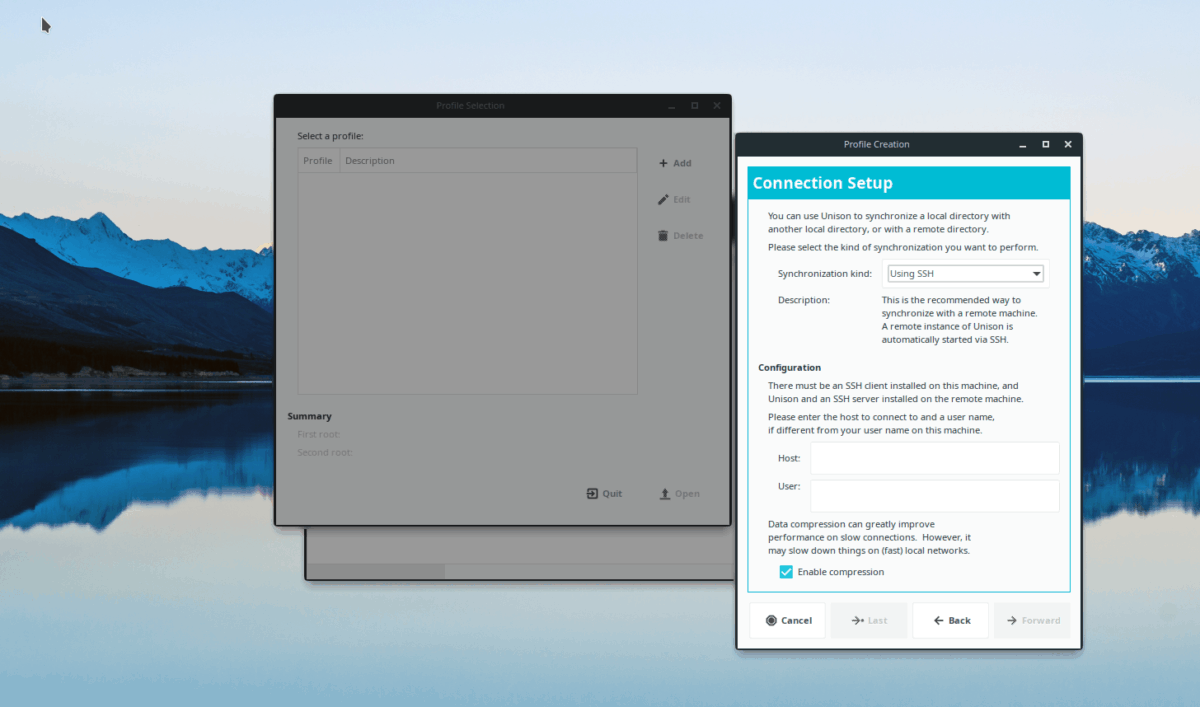
Επιλέγοντας "SSH" στο αναπτυσσόμενο μενού θα αποκαλυφθείΡυθμίσεις σύνδεσης SSH. Συμπληρώστε τις ρυθμίσεις σύνδεσης με τον απομακρυσμένο υπολογιστή ή διακομιστή Linux με τον οποίο θέλετε να συγχρονίσετε αρχεία και κάντε κλικ στο "Προώθηση" για να συνεχίσετε στην επόμενη σελίδα.

Στην τελευταία σελίδα της διαδικασίας εγκατάστασης για το UnisonGTK, θα πρέπει να ρυθμίσετε τόσο τους απομακρυσμένους όσο και τους τοπικούς καταλόγους. Αφού ρυθμίσετε τους φακέλους σας, κάντε κλικ στο κουμπί "Προώθηση" και έπειτα στο κουμπί "Εφαρμογή" για να ξεκινήσετε τη διαδικασία συγχρονισμού στην εφαρμογή Unison.













Σχόλια